Добавление корневых центров сертификации в Firefox в Ubuntu: общесистемное решение
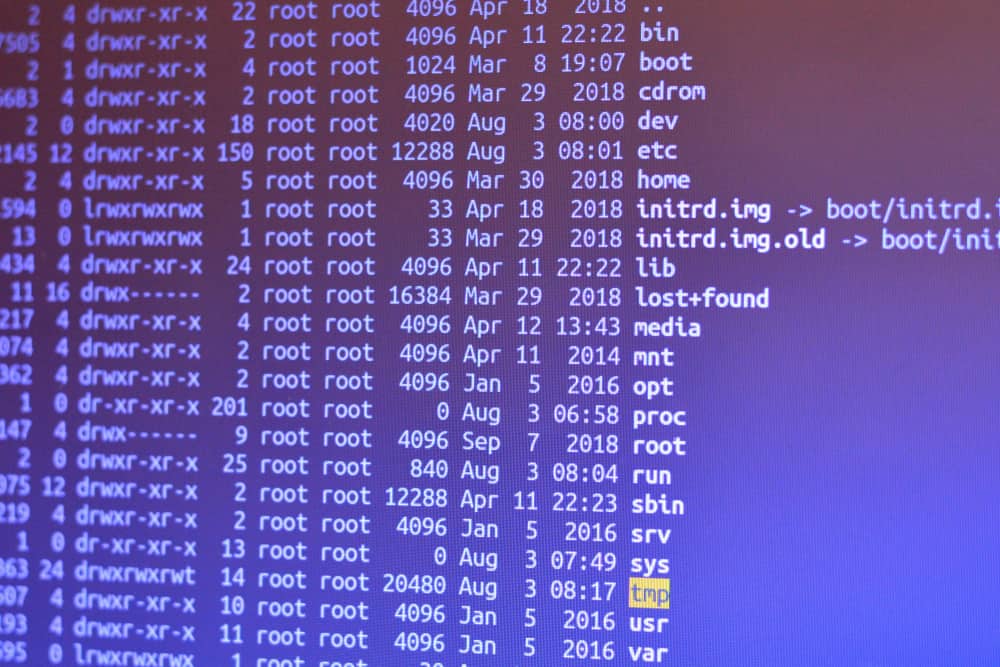
В этой статье мы рассмотрим различные методы добавления корневых центров сертификации (CA) в Firefox в Ubuntu для всей системы. Это особенно полезно для системных администраторов, которым необходимо управлять большим количеством пользователей или часто создавать новые профили.
Чтобы добавить корневые центры сертификации в Firefox в Ubuntu для всей системы, у вас есть несколько вариантов. Вы можете вручную изменить каждый профиль пользователя с помощью команды certutil, изменить поведение Firefox, создав ссылки на файлы сертификатов, использовать надстройку CCK Wizard для создания пользовательской надстройки или использовать пакет p11-kit для замены стандартного. библиотека. Выберите метод, который лучше всего соответствует вашим потребностям и окружающей среде.
Понимание корневых центров сертификации
Корневые центры сертификации — это доверенные организации, которые выдают цифровые сертификаты. Они составляют основу модели доверия SSL/TLS, обеспечивающей безопасность Интернета. Добавление корневого центра сертификации в Firefox означает, что Firefox будет доверять сертификатам, выданным этим центром сертификации.
Способ 1: изменить каждый профиль пользователя
Первый метод предполагает ручное добавление корневых центров сертификации в профиль Firefox каждого пользователя с помощью команды certutil. Это может занять немного времени, особенно если вы управляете большим количеством пользователей.
Вот как вы можете это сделать:
- Установите пакет libnss3-tools, который предоставляет команду certutil:
sudo apt установить libnss3-tools
- Используйте команду certutil, чтобы добавить корневой центр сертификации:
certutil -d sql:$HOME/.mozilla/firefox/*.default -A -t “C,” -n <имя сертификата> -i <файл сертификата>
В этой команде -d указывает каталог профиля Firefox, -A добавляет сертификат в базу данных, -t устанавливает атрибуты доверия, -n дает сертификату псевдоним, а -i указывает входной файл.
Способ 2: изменить поведение Firefox
Firefox не имеет центрального места, где он по умолчанию ищет сертификаты. Однако вы можете изменить поведение Firefox, создав жесткие или символические ссылки на «самые полные» файлы cert8.db и key3.db.
Вот как вы можете это сделать:
- Удалите существующие файлы cert8.db и key3.db для каждого профиля:
rm $HOME/.mozilla/firefox/*.default/cert8.db rm $HOME/.mozilla/firefox/*.default/key3.db
- Замените их ссылками на нужные файлы:
ln -s /path/to/cert8.db $HOME/.mozilla/firefox/*.default/cert8.db ln -s /path/to/key3.db $HOME/.mozilla/firefox/*.default/key3 .дб
Не забудьте соответствующим образом настроить разрешения, чтобы пользователи могли добавлять/удалять сертификаты.
Способ 3: используйте надстройку CCK Wizard
Надстройка CCK Wizard Firefox позволяет вам создать собственную надстройку, включающую нужные корневые центры сертификации. Вы можете упаковать это пользовательское дополнение в файл .deb и распространить его среди своих пользователей. Этот метод обеспечивает автономное решение и может включать в себя и другие настройки. Более подробную информацию о мастере CCK можно найти здесь.
Способ 4. Используйте комплект p11.
Начиная с Firefox 64, вы можете использовать пакет p11-kit для замены библиотеки libnssckbi.so по умолчанию на версию, которая считывает сертификаты из системного хранилища сертификатов. Это позволяет Firefox использовать общесистемные сертификаты CA.
Вот как вы можете это сделать:
- Установите пакет p11-kit:
sudo apt установить p11-kit
- Найдите файл libnssckbi.so и замените его символической ссылкой на библиотеку p11-kit:
sudo ln -s /usr/lib/x86_64-linux-gnu/pkcs11/p11-kit-trust.so /usr/lib/x86_64-linux-gnu/libnssckbi.so
Обратите внимание, что для изменения общесистемных настроек или файлов могут потребоваться права администратора. Обязательно тестируйте любые изменения в контролируемой среде, прежде чем внедрять их в производственной системе.
Заключение
В этой статье мы рассмотрели различные методы добавления корневых центров сертификации в Firefox в Ubuntu для всей системы. В зависимости от ваших конкретных потребностей и условий вы можете найти один метод более подходящим, чем другие. Не забывайте всегда тестировать изменения в контролируемой среде, прежде чем внедрять их в масштабах всей системы.
Корневые центры сертификации (CA) — это доверенные организации, выдающие цифровые сертификаты. Они составляют основу модели доверия SSL/TLS, обеспечивающей безопасность Интернета.
Добавление корневых центров сертификации в Firefox в масштабе всей системы Ubuntu особенно полезно для системных администраторов, которым необходимо управлять большим количеством пользователей или часто создавать новые профили. Это гарантирует, что Firefox доверяет сертификатам, выданным этими центрами сертификации.
Первый метод предполагает ручное добавление корневых центров сертификации в профиль Firefox каждого пользователя с помощью команды certutil. Этот метод может занять много времени, особенно для большого количества пользователей.
Вы можете установить пакет libnss3-tools в Ubuntu, выполнив следующую команду: sudo apt install libnss3-tools.
Второй метод предполагает изменение поведения Firefox путем создания жестких или символических ссылок на «наиболее полные» файлы cert8.db и key3.db. Это позволяет Firefox использовать нужные корневые центры сертификации.
Вы можете удалить существующие файлы cert8.db и key3.db для каждого профиля Firefox, выполнив следующие команды:
rm $HOME/.mozilla/firefox/*.default/cert8.db rm $HOME/.mozilla/firefox/*.default/key3.db
Третий метод предполагает использование надстройки CCK Wizard Firefox для создания пользовательской надстройки, включающей нужные корневые центры сертификации. Это пользовательское дополнение можно упаковать в файл .deb и распространить среди пользователей.
Вы можете найти дополнительную информацию о дополнении CCK Wizard Firefox. здесь.
Четвертый метод предполагает использование пакета p11-kit для замены библиотеки libnssckbi.so по умолчанию на версию, которая считывает сертификаты из системного хранилища сертификатов. Это позволяет Firefox использовать общесистемные сертификаты CA.
Вы можете установить пакет p11-kit в Ubuntu, выполнив следующую команду: sudo apt install p11-kit.






